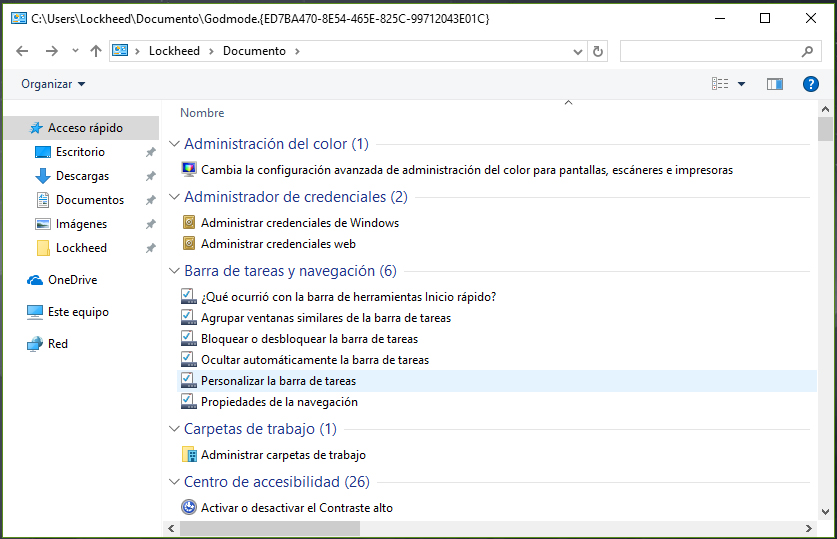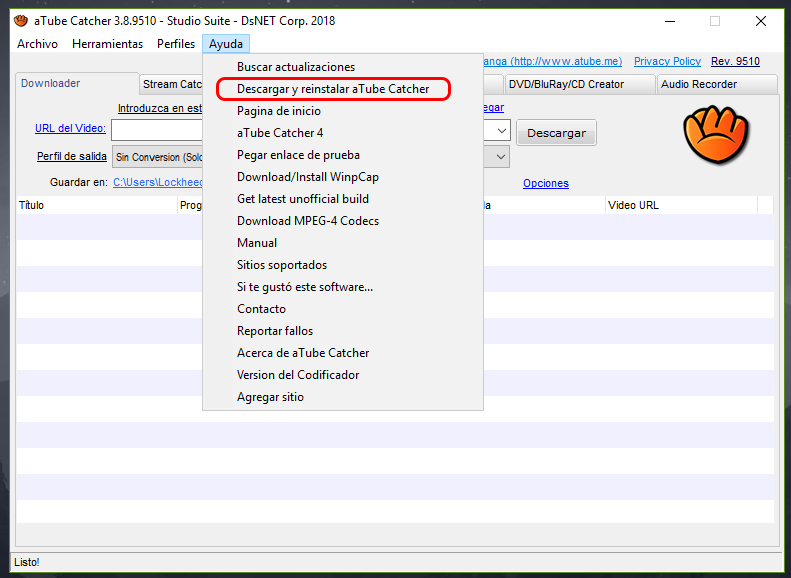Cómo desactivar las actualizaciones de Windows 10
Las actualizaciones de Windows permiten mejoras y correcciones a problemas generales o específicos relacionados con el hardware del usuario. Microsoft Update puede analizar minuciosamente los componentes del usuario ofreciendo soluciones al problema o permitir el correcto funcionamiento mediante la descarga de controladores o drivers.
En Windows 7 las actualizaciones de Windows Update podían ser desactivadas por el usuario sin mayores complicaciones dirigiéndonos a Windows Update dentro del Panel de control. Desde Windows 8, 8.1 y 10 por alguna extraña razón Microsoft decidió eliminar todas las opciones relacionadas con las actualizaciones que encontrábamos en el Panel de control, ahora podemos encontrar algunas mínimas opciones relacionadas en el apartado de Configuración pero sin opción para desactivar completamente las actualizaciones de Windows 10.
Eso no quiere que sea imposible desactivar las actualizaciones de Windows 10, simplemente el proceso es diferente pero siguiendo estos pasos vamos a conseguir desactivar completamente las actualizaciones automáticas.
Contenidos
Por qué desactivar las actualizaciones de Windows 10
Pueden ser varias razones, pero las principales son el uso inesperado de los recursos, lo que puede provocar una lentitud generalizada. En ocasiones las actualizaciones son de gran tamaño, significando un alto consumo de datos de la conexión a Internet por largos periodos de tiempo, afectando la experiencia de navegación de otros usuarios conectados en la misma red. Otra razón puede ser para tener un mayor control y uno mismo decidir cuándo instalar actualizaciones.
Windows Update en la aplicación de Configuración
Como ya sabemos en Windows 10 se utilizan aplicaciones. Una de ellas es la aplicación de Configuración donde se encuentran muchas opciones relacionadas con nuestro ordenador y es donde están las opciones de Windows Update.
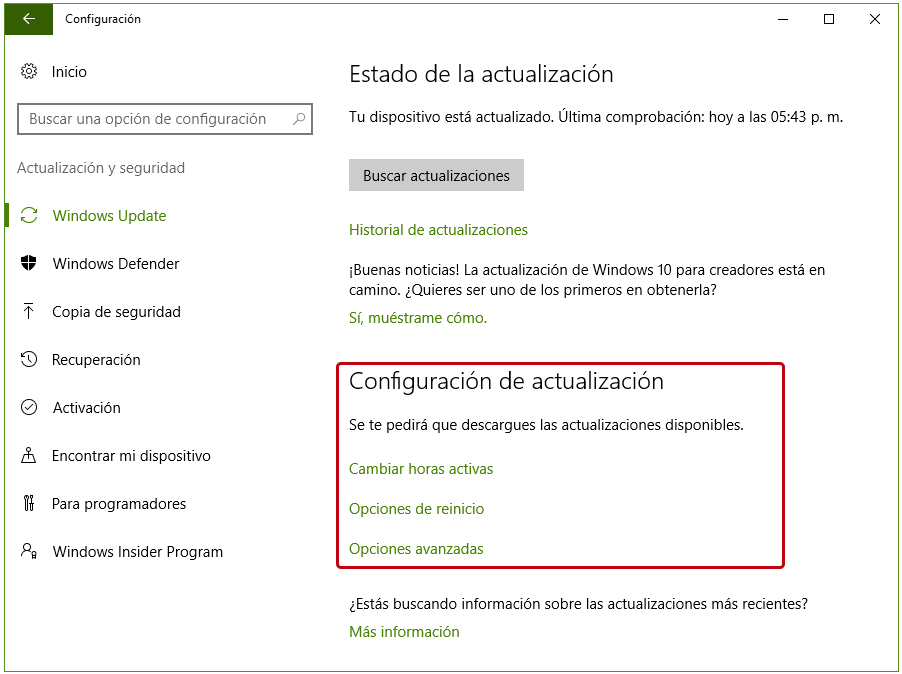
Encontraremos información sobre el estado actual de las actualizaciones y algunas opciones, específicamente tres opciones: Cambiar horas activas, Opciones de reinicio y Opciones avanzadas. Ninguna de estas opciones nos permite desactivar las actualizaciones. Es por eso que se debe realizar un proceso diferente que explicaremos a continuación.
Desactivando las actualizaciones de Windows 10
Hay que mencionar que los siguientes pasos a realizar para desactivar las actualizaciones automáticas son válidas para Windows 8, 8.1 y 10 pero en esta ocasión utilizaremos Windows 10 con todas las actualizaciones instaladas, por lo que podemos asegurar que el proceso funciona correctamente.
Lo primero es dirigirnos al botón de inicio y realizar una búsqueda con la frase o palabra gpedit.msc en los resultados hacemos clic en el que se muestre como en la siguiente imagen.
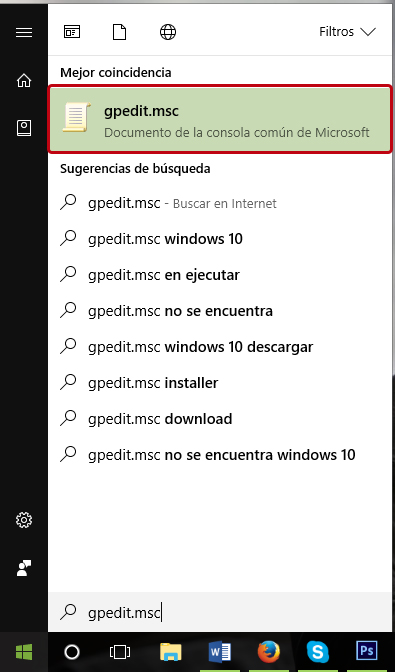
Inmediatamente se abrirá la siguiente ventana donde tenemos que desplazarnos por las carpetas haciendo clic en la flecha pequeña.
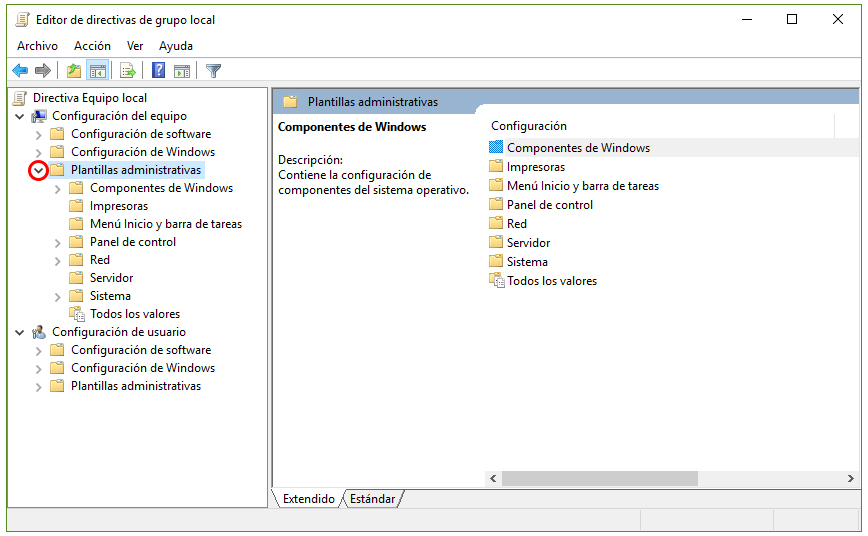
La ruta que debemos seguir es, Plantillas administrativas > Componentes de Windows > buscar y hacer clic en la carpeta Windows Update y hacer doble clic en Configurar actualizaciones automáticas (punto 2 en la imagen).
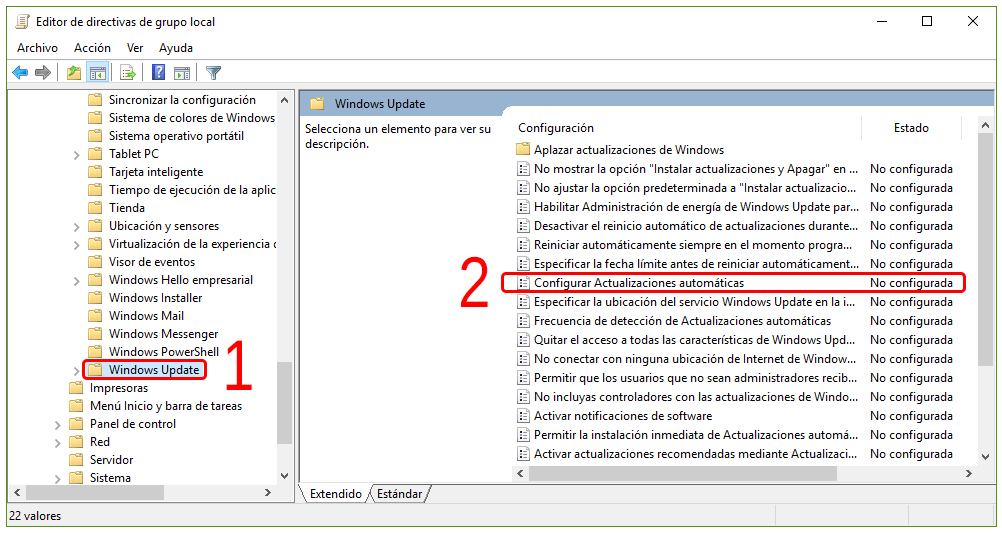
En la siguiente ventana debemos hacer clic en la opción Deshabilitada y por ultimo clic en el botón Aceptar.
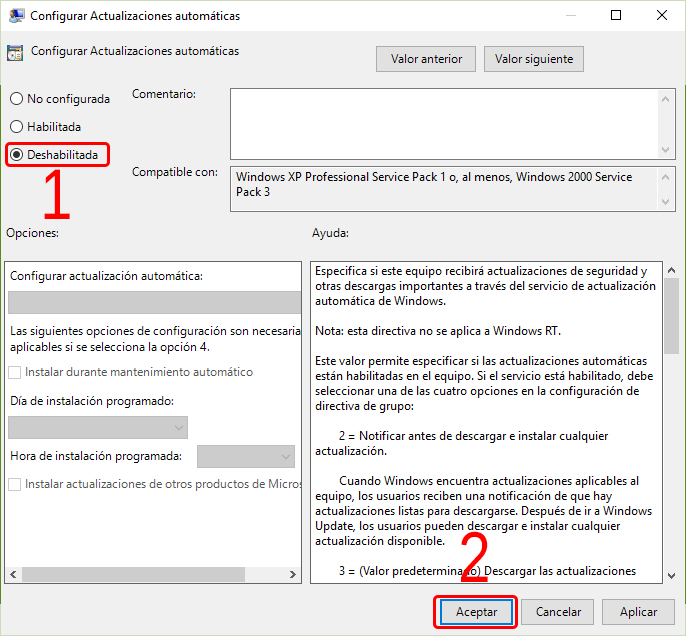
Siguiendo los pasos conseguimos desactivar o deshabilitar las actualizaciones de Windows 10, si en algún momento queremos instalar las últimas actualizaciones debemos volver a establecer la opción No configurada en la última ventana.
Notificar descarga y notificar instalación
Esta puede ser otra opción para no desactivar completamente las actualizaciones automáticas. En este caso Windows continuará buscando actualizaciones pero nos notificará si queremos descargar e instalar las actualizaciones, personalmente considero que es una mejor opción y siempre puedes decidir el mejor momento para instalar las actualizaciones.
Para seleccionar esta opción debemos hacer clic en Habilitada y seleccionar Notificar descarga y notificar instalación, por último clic en el botón Aceptar.
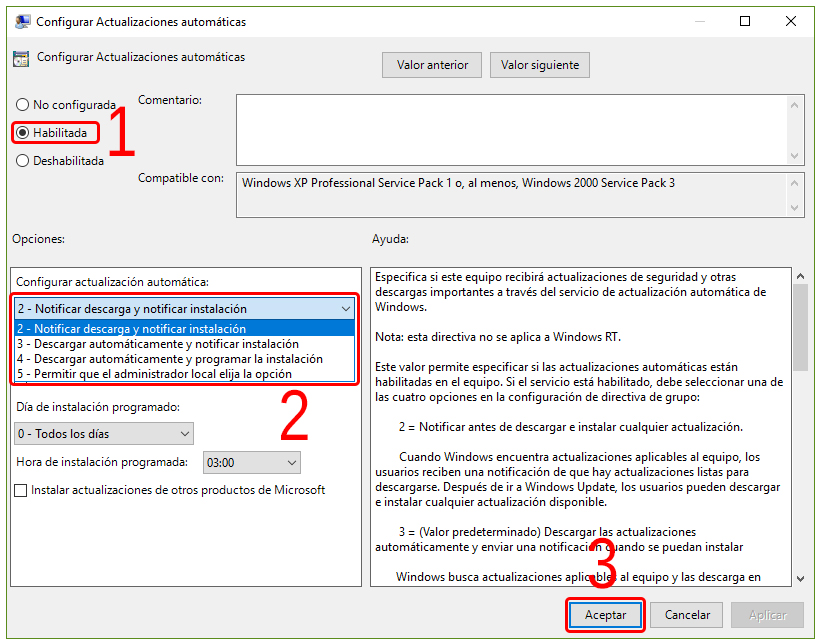
Cualquiera de las dos opciones mostradas en este artículo: cómo desactivar las actualizaciones automáticas o ser notificado de nuevas actualizaciones y decidir cuándo instalarlas, será suficiente para mantener controladas las actualizaciones de Windows.